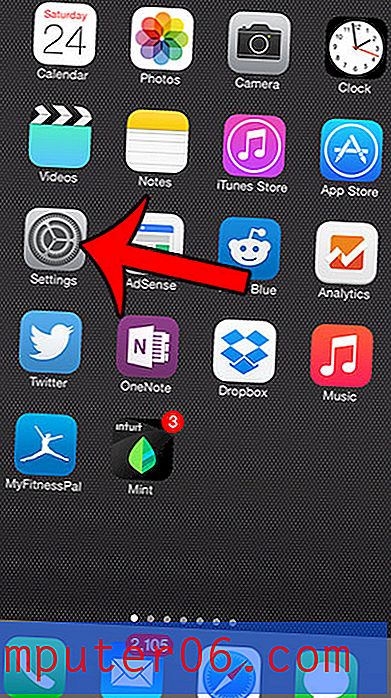미리보기 패널에서 Gmail 대화를 읽은 상태로 표시하는 것을 중지하는 방법
Gmail의 미리보기 패널을 사용하면받은 편지함에서 대화를 빠르고 간단하게 볼 수 있습니다. 과거에 데스크톱 버전의 Outlook을 사용한 적이 있다면 미리보기 패널이 익숙 할 것이므로 전자 메일을 효율적으로 관리해야 할 수도 있습니다.
그러나 Gmail받은 편지함에서 이메일을 선택하고 미리보기 패널에 표시되면 이메일을 몇 초 동안 열어두면 읽은 것으로 표시됩니다. 일부 사용자에게는 문제가 없지만 다른 사용자는 나중에 수동으로 표시 할 수 있도록 해당 전자 메일을 읽지 않은 상태로 유지하는 것이 좋습니다. 다행히 미리보기 된 이메일을 읽은 상태로 표시하기 전에 Gmail이 대기하는 시간은 조정 가능한 설정입니다. 아래의 자습서는이 설정을 변경할 위치를 보여줍니다.
Gmail 미리보기 패널의 "읽음으로 표시"설정을 변경하는 방법
이 도움말의 단계는 데스크톱 버전의 Chrome 웹 브라우저에서 수행되었습니다. 이 변경 사항은 Gmail 계정에 적용되므로 브라우저에서 이메일을 보는 모든 데스크탑 또는 랩톱 컴퓨터에 적용됩니다.
1 단계 : https://mail.google.com에서 Gmail받은 편지함으로 이동하여 계정에 로그인하지 않은 경우 로그인합니다.
2 단계 : 창의 오른쪽 상단에있는 톱니 바퀴 아이콘을 클릭 한 다음 설정 옵션을 선택합니다.

3 단계 : 미리보기 창 항목으로 아래로 스크롤 하여 대화를 읽은 것으로 표시 오른쪽의 드롭 다운 메뉴를 클릭 한 다음 안 함 옵션을 선택합니다.
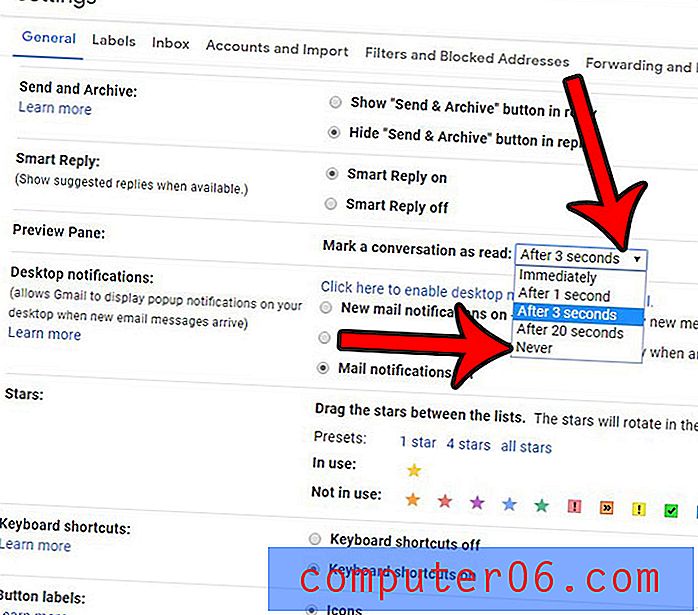
4 단계 : 메뉴 하단으로 스크롤하여 변경 사항 저장 버튼을 클릭합니다.
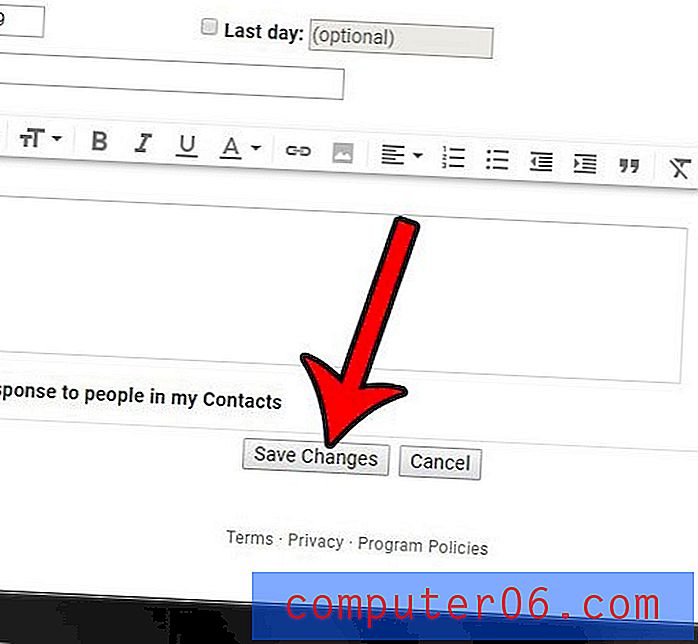
Gmail이 대화의 모든 메시지를 하나의 메시지로 그룹화하여 이메일을 관리하기가 어렵습니까? 각 개별 메시지가 개별적으로 나열되도록 Gmail 대화보기를 끄는 방법을 알아보십시오.